MathProf - Ebenen im Raum - Schnittgerade - Zwei Ebenen

Fachthema: Ebenen im Raum
MathProf - Sphärische Geometrie - Software für interaktive Mathematik zum Lösen verschiedenster Aufgaben und zur Visualisierung relevanter Sachverhalte mittels Simulationen, 2D-Animationen und 3D-Grafik für Schüler, Abiturienten, Studenten, Lehrer, Ingenieure, Wissenschaftler und alle die sich für Mathematik interessieren.

Online-Hilfe
für das Modul Analytische Geometrie zur Durchführung von Untersuchungen mit zwei Ebenen im Raum.
In diesem Unterprogramm erfolgt die Ermittlung der Lagebeziehung zweier Ebenen sowie das Berechnen und Zeichnen der Schnittgerade zweier Ebenen und die Ausgabe vom Winkel zwischen zwei Ebenen im dreidimensionalen Raum.
Der Abstand zweier Ebenen (Abstand zwischen zwei Ebenen), welche auf unterschiedliche Weise definiert werden können, kann ebenfalls ermittelt werden. Zudem erfolgt die Darstellung relevanter Vektoren der Ebenen. Dies sind die Ortsvektoren, Richtungsvektoren und Normalenvektoren der Ebenen.
Daneben erlaubt der implementierte Rechner auch die Berechnung der Spurpunkte definierter Ebenen. Des Weiteren kann das Umformen einer Ebenengleichung in andere Darstellungsformen vollzogen werden.
Es handelt sich um ein Teilprogramm, welches neben vielem anderem die Darstellung des Schnitts zweier Ebenen sowie die Analyse der Lage von Ebenen ermöglicht. Außerdem wird die Möglichkeit geboten, eine Ebenenspiegelung an einem Punkt durchführen zu lassen.
Die Definition der Ebenengleichungen kann in Form einer der nachfolgend aufgeführten Darstellungsformen erfolgen: Normalenform (Normalform einer Ebene), Koordinatenform, Punkt-Richtungs-Form (Parameterform) oder Drei-Punkte-Form.
Ein frei bewegbares und drehbares 3D-Koordinatensystem erlaubt die Durchführung interaktiver Analysen bzgl. Sachverhalten und relevanter Zusammenhänge zu diesem Fachthema. Auch die Ausführung verschiedener 3D-Animationen mit Gebilden dieser Art kann veranlasst werden.
Beispiele, welche Aufschluss über die Verwendbarkeit und Funktionalität
dieses Programmmoduls geben und dazu dienlich sind, Aufgaben zu diesem Themengebiet zu lösen, sind eingebunden.

Weitere relevante Seiten zu diesem Programm
Durch die Ausführung eines Klicks auf die nachfolgend gezeigte Schaltfläche gelangen Sie zur Startseite dieser Homepage.

Themen und Stichworte zu diesem Modul:Ebenen - Zwei Ebenen - Ebenen im Raum - Zeichnen - Ebenenschar - Ebenenscharen - Ebenenbüschel - Lage - Form - Formen - Analyse - Lagebeziehung - Schnitt - Schnittgerade - Lagebeziehungen - Abstandsberechnungen - Schnittwinkel - Gleichung - Schnittwinkel zweier Ebenen - Ebenen zeichnen - Ebenengleichung aufstellen - Vektordarstellung - 3D - Abstand - Lage zweier Ebenen - Spiegelung - Allgemeine Normalengleichung - Abstandsberechung Ebene Ebene - Vektoren - Schnittgerade von 2 Ebenen - Ebenen plotten - Parallele Ebenen - Ebenenbüschel - Ebenenspiegelung - Ebenengleichnung - Spiegelebene - Gegenseitige Lage - Schnitt zweier Ebenen - Lagebeziehung Ebene Ebene - Schnittgerade Ebene Ebene - Herleitung - Beweis - Bestimmen - Geometrie - Orthogonale Ebenen - Spurgerade - Gleichung einer Ebene - Winkel zwischen zwei Ebenen - Lage zweier Ebenen - Lage Ebene Ebene - Ebenendarstellung - Vektorielle Darstellung - Abstand zweier Ebenen - Umwandlung Normalenform in Koordinatenform - Umwandlung Punktrichtungsform in Koordinatenform - Umwandlung Koordinatenform in Normalenform - R3 - Identische Ebenen - Abstände berechnen - Abstände - Umwandlung - Umwandlung Koordinatenform in Parameterform - Vektorgeometrie - Ebenen schneiden - Parallelität - Ebene bestimmen - Ebene schneidet Ebene - Zwei Ebenen parallel - Zwei Ebenen senkrecht - Orthogonal - Orthogonale Ebenen - Parallel - Untersuchung - Untersuchen - Schneiden - Spiegeln - Berechnen - Abstand - Begriff - Begriffe - Was ist - Wie - Weshalb - Was bedeutet - Welche - Welcher - Welches - Wodurch - Erklärung - Einfach erklärt - Einführung - Beschreibung - Arbeitsblatt - Arbeitsblätter - Unterrichtsmaterial - Unterrichtsmaterialien - Lernen - Erlernen - Übungsaufgaben - Üben - Übungen - Lösungen - Aufgaben - Abituraufgaben - Abiturvorbereitung - Abitur - Abi - Leistungskurs - LK - Klassenarbeit - Klassenarbeiten - Anwendungsaufgaben - Bestimmen - Bestimmung - Bilder - Raum - Räumlich - Winkel - Darstellung - Berechnung - Darstellen - Dreidimensional - 3D - Ebenenform - Ebene bilden - Ebene umwandeln - Neigungswinkel - Orthogonalität von Ebenen - Parallelität von Ebenen - Schnittgerade von Ebenen - Veranschaulichen - Zeichnen - Beziehungen - Präsentation - Windschief - Vektoriell - Gemeinsame Punkte - N-Vektor - R-Vektor - Vektoren - Orthogonal - Vertikal - Senkrecht - Waagerecht - Horizontal - Schräg - Rechner - Beispiele - Aufgaben - Graph - Gleichung - Grafisch - Koordinaten - Erklärung - Einfach erklärt - Beschreibung - Definition - Plotter - Formeln - Umwandlung - Umrechnung - Umrechnen - Umformen - Ebenen berechnen - Ebene plotten - Umformung - Ebenen umformen - Ebenen umwandeln - Ebenengleichung umformen - Darstellungsformen von Ebenen - Abstand paralleler Ebenen - Darstellungsarten von Ebenen - Ebenengleichung umwandeln - Veranschaulichen - Veranschaulichung |
Zwei Ebenen im Raum
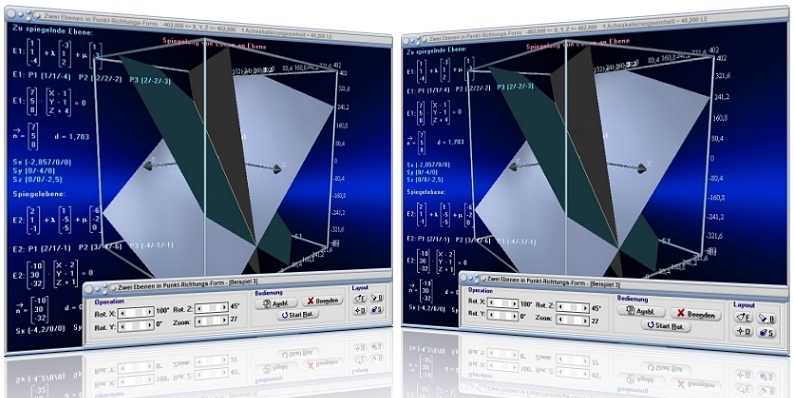
Modul Zwei Ebenen
Die Programmpunkte unter [Vektoralgebra] mit den Bezeichnungen Zwei Ebenen in ... ermöglichen die Durchführung von Untersuchungen mit zwei Ebenen verschiedener Definitionsformen.

Abbildung 1 - Eingabefenster I für zwei Ebenen

Abbildung 2 - Eingabefenster II für zwei Ebenen

Abbildung 3 - Eingabefenster III für zwei Ebenen

Abbildung 4 - Eingabefenster IV für zwei Ebenen

Abbildung 5 - Eingabefenster V für zwei Ebenen

Abbildung 6 - Eingabefenster VI für zwei Ebenen
Folgende Unterprogramme stehen zur Auswahl:
- Schnitt zweier Ebenen in Normalenform
- Schnitt zweier Ebenen in Koordinatenform
- Schnitt zweier Ebenen in Punkt-Richtungs-Form
- Schnitt einer Ebene in Normalenform und einer Ebene in Punkt-Richtungs-Form
- Schnitt einer Ebene in Normalenform und einer Ebene in Koordinatenform
- Schnitt einer Ebene in Punkt-Richtungsform und einer Ebene in Koordinatenform
Die Anwendungsmöglichkeiten dieser Programmpunkte sind:
- Eigenschaftsanalyse einer Ebene
- Ermittlung der Gleichung der Schnittgerade zweier Ebenen
- Ermittlung des Schnittwinkels zweier, sich schneidender Ebenen (Lagebeziehung zweier Ebenen)
- Ermittlung und Darstellung der Ebene, welche durch Spiegelung einer Ebene an einer zweiten Ebene entsteht (Spiegelung Ebene - Ebene)
Definitionsformen von Ebenen - Ebenengleichungen - Formeln
Ebenengleichung aufstellen:
Dieses Modul ermöglicht es unter anderem, eine Ebenengleichung unter vorgegebenen Bedingungen aufzustellen. Die möglichen Darstellungsformen zur Definition zweier Ebenen (Ebenengleichungen) in diesem Modul sind nachfolgend aufgeführt.
3-Punkte-Form:

Normalenform:

Punkt-Richtungs-Form:

Koordinatenform:
E: a·x + b·y + c·z = d
Zwei Ebenen
Eigenschaften:
- Zwei Ebenen im Raum besitzen höchstens eine gemeinsame Gerade, wenn sie nicht in all ihren Punkten im Raum zusammenfallen
- Zwei Ebenen die keinen gemeinsamen Punkt besitzen, heißen parallele Ebenen
- Zwei Ebenen die alle Punkte gemeinsam besitzen, heißen parallele Ebenen
Lagen zweier Ebenen:
Mögliche Lagen, die zwei Ebenen E1 und E2 zueinander besitzen können:
- Ebene E1 und Ebene E2 fallen zusammen (liegen aufeinander)
- Ebene E1 und Ebene E2 liegen parallel zueinander
- Ebene E1 und Ebene E2 schneiden sich längs einer Geraden (Schnittgerade)
Ebenenscharen:
Mit dem Begriff Ebenenschar wird eine Menge von Ebenen bezeichnet, die sich gemeinsam mittels einer Gleichung beschreiben lassen, welche über einen frei wählbaren Parameter p verfügt. Eine einfache Ebenenschar Ep die beispielsweise Ebenen beschreibt, die parallel zur y-Ebene liegen, kann durch die Gleichung Ep: y = p definiert werden. Ein weiteres Beispiel zur Definition einer Ebenenschar könnte die Ebenengleichung Ep: 2·x + p·5·y - p·z/3 = 0 sein.

Ebenenbüschel:
Ein Ebenenbüschel liegt vor, wenn alle Ebenen einer Schar über eine gemeinsame Schnittgerade verfügen. Ein Ebenenbüschel kann beispielsweise unter der Verwendung eines Parameters p wie folgt beschrieben werden: Ep: (p + 1)·x - 2·p·y + 3·(p - 2)·z + 4 = 0.
Zusammenhänge und Formeln
Formeln zu diesem Fachthema, die für eine Ebene in Normalenform sowie für eine Gerade in Punkt-Richtungs-Form anwendbar sind, sind nachfolgend gezeigt.
1. Schnittwinkel zweier Ebenen:
Ebene E1:

Ebene E2:

Der Schnittwinkel zweier Ebenen E1 und E2, die in Normalenform definiert sind, kann wie folgt berechnet werden:

2. Schnittgerade zweier Ebenen:
Die Gleichung der Schnittgeraden g zweier Ebenen E1 und E2, die in Normalenform definiert sind, lautet:

Der o.a. Richtungsvektor  ist hierbei das Vektorprodukt der beiden Normalenvektoren der Ebenen:
ist hierbei das Vektorprodukt der beiden Normalenvektoren der Ebenen:

Der Ortsvektor r0 eines auf Schnittgeraden liegenden Punktes P0 kann mit Hilfe des nachfolgend aufgeführten linearen Gleichungssystems ermittelt werden. Es gilt:


Beide Ebenen schneiden sich genau dann, wenn folgender Zusammenhang vorliegt.

3. Parallelität zweier Ebenen:
Zwei Ebenen liegen parallel, wenn ihre Normalenvektoren kollinear sind. Es gilt:

Zur Verwendung o.a. Vektorgleichungen sind die Darstellungsformen der Ebenen in Normalenform zu bringen.
Bedeutung der im Programm verwendeten Bezeichnungskürzel
Die Bedeutungen der im Programm verwendeten Bezeichungskürzel sind folgende:
| E1,E2: | Ebene in Punkt-Richtungs-, Normalen- sowie Koordinatenform |
| d: | Abstand einer Ebene vom Koordinatenursprung |
| Sx,Sy,Sz: | Spurpunkte einer Ebene |
| g: | Gleichung der Schnittgeraden zweier Ebenen in Punkt-Richtungs-Form |
| n,n1,n2: | Normalenvektor einer Ebene |
| r,r1,r2: | Schnittwinkel zweier Ebenen, zweier Geraden, einer Geraden und einer Ebene |
| a,b,a1,b1,a2,b2: | Richtungsvektoren einer Ebene bzw. der Schnittgerade |
Screenshots

Grafische Darstellung - Beispiel 1

Grafische Darstellung - Beispiel 2

Grafische Darstellung - Beispiel 3
Mit Hilfe dieses Programms lassen sich unter anderem Grafiken für Arbeitsblätter zur nichtkommerziellen Nutzung für Unterrichtszwecke erstellen. Beachten Sie hierbei jedoch, dass jede Art gewerblicher Nutzung dieser Grafiken und Texte untersagt ist und dass Sie zur Verfielfältigung hiermit erstellter Arbeitsblätter und Unterrichtsmaterialien eine schriftliche Genehmigung des Autors (unseres Unternehmens) benötigen.
Diese kann von einem registrierten Kunden, der im Besitz einer gültigen Softwarelizenz für das entsprechende Programm ist, bei Bedarf unter der ausdrücklichen Schilderung des beabsichtigten Verfielfältigungszwecks sowie der Angabe der Anzahl zu verfielfältigender Exemplare für das entsprechende Arbeitsblatt unter der auf der Impressum-Seite dieses Angebots angegebenen Email-Adresse eingeholt werden. Es gelten unsere AGB.
Dieses Programm eignet sich neben seinem Einsatz als Berechnungs- bzw. Animationsprogramm zudem zum Lernen, zur Aneignung entsprechenden Fachwissens, zum Verstehen sowie zum Lösen verschiedener Aufgaben zum behandelten Fachthema. Durch seine einfache interaktive Handhabbarkeit bietet es die auch Möglichkeit der Durchführung unterschiedlicher Untersuchungen hierzu.
Es kann sowohl zur Einführung in das entsprechende Fachthemengebiet, wie auch zur Erweiterung des bereits hierzu erlangten Fachwissens sowie als Unterstützung bei der Bearbeitung von Anwendungsaufgaben genutzt werden. Des Weiteren eignet es sich auch als Begleiter bei der Bearbeitung von Abituraufgaben sowie zur Vorbereitung auf Klassenarbeiten, zur Unterstützung bei der Abiturvorbereitung und zur Intensivierung des erforderlichen Wissens beim Abitur (Abi) im entsprechenden Leistungskurs (LK).
Mittels der anschaulichen Gestaltung und einfachen Bedienbarbarkeit einzelner Module dieser Software können Fragen zum entsprechenden Themengebiet, die mit den Worten Was ist?, Was sind?, Wie?, Wieviel?, Was bedeutet?, Weshalb?, Warum? beginnen beantwortet werden.
Eine mathematische Herleitung dient dazu, zu erklären, weshalb es zu einer Aussage kommt. Derartige Folgerungen sind unter anderem dazu dienlich, um zu verstehen, weshalb eine Formel bzw. Funktion Verwendung finden kann. Dieses Modul kann auch in diesem Fall hilfreich sein und ermöglicht es durch dessen Nutzung oftmals, einer entsprechenden Herleitung bzw. einem mathematischen Beweis zu folgen, oder einen Begriff zum entsprechenden Fachthema zu erklären.
Bei Fragen deren Wörter Welche?, Welcher?, Welches?, Wodurch? bzw. Wie rechnet man? oder Wie berechnet man? sind, können zugrunde liegende Sachverhalte oftmals einfach erklärt und nachvollzogen werden. Auch liefert diese Applikation zu vielen fachthemenbezogenen Problemen eine Antwort und stellt eine diesbezüglich verständliche Beschreibung bzw. Erklärung bereit.
Nachfolgend finden Sie ein Video zu diesem Fachthema, welches Sie durch die Ausführung eines Klicks
auf die nachfolgend gezeigte Grafik abspielen lassen können.
Mathematische Funktionen I - Mathematische Funktionen II - Funktionen in Parameterform - Funktionen in Polarform - Kurvenscharen - Funktionsparameter - Kubische Funktionen - Zahlenfolgen - Interaktiv - Rekursive Zahlenfolgen - Interaktiv - Quadratische Funktionen - Interaktiv - Parabel und Gerade - Interaktiv - Ganzrationale Funktionen - Interaktiv - Gebrochenrationale Funktionen - Interaktiv - Kurvendiskussion - Interaktiv - Ober- und Untersummen - Interaktiv - Integralrechnung - Interaktiv - Hypozykoide - Sinusfunktion und Cosinusfunktion - Fourier-Reihen - Implizite Funktionen - Zweipunkteform einer Gerade - Kreis und Punkt - Interaktiv - Kegelschnitte in achsparalleler Lage - Interaktiv - Rechtwinkliges Dreieck - Interaktiv - Allgemeines Dreieck - Interaktiv - Höhensatz - Eulersche Gerade - Richtungsfelder von Differentialgleichungen - Addition und Subtraktion komplexer Zahlen - Binomialverteilung - Interaktiv - Galton-Brett - Satz des Pythagoras - Bewegungen in der Ebene - Dreieck im Raum - Würfel im Raum - Torus im Raum - Schiefer Kegel - Pyramide - Pyramidenstumpf - Doppelpyramide - Hexaeder - Dodekaeder - Ikosaeder - Abgestumpftes Tetraeder - Abgestumpftes Ikosidodekaeder - Johnson Polyeder - Punkte im Raum - Strecken im Raum - Rotationskörper - Rotation um die X-Achse - Rotationskörper - Parametergleichungen - Rotation um die X-Achse - Rotationskörper - Parametergleichungen - Rotation um die Y-Achse - Flächen im Raum I - Flächen im Raum II - Analyse impliziter Funktionen im Raum - Flächen in Parameterform I - Flächen in Parameterform II - Flächen mit Funktionen in Kugelkoordinaten I - Flächen mit Funktionen in Kugelkoordinaten II - Flächen mit Funktionen in Zylinderkoordinaten - Raumkurven I - Raumkurven II - Raumkurven III - Quadriken - Ellipsoid - Geraden im Raum I - Geraden im Raum II - Ebene durch 3 Punkte - Ebenen im Raum - Kugel und Gerade - Kugel - Ebene - Punkt - Raumgittermodelle
Eigenschaftsanalyse einer Ebene

Die numerische Untersuchung einer Ebene auf deren Eigenschaften können Sie durchführen, indem Sie wie nachfolgend beschrieben vorgehen:
- Wählen Sie den entsprechenden Untermenüeintrag für die Ebenen mit welchen Sie Untersuchungen durchführen möchten.
- Geben Sie die Koeffizientenwerte der Vektoren der Ebene bzw. die Koordinaten der auf der Ebene liegenden Punkte in die dafür vorgesehenen Felder ein.
- Wählen Sie den Menüpunkt Details Ebene E1 bzw. Details Ebene E2.
Nachfolgend aufgeführte Details einer Ebene werden bei Durchführung einer Eigenschaftsanalyse errechnet:
- Abstand d der Ebene vom Koordinatenursprung
- Spurpunkte Sx,Sy,Sz (Durchstoßpunkte) der Ebene
- Normalenvektor n der Ebene
- Definition der Ebene in 3-Punkte-, Punkt-Richtungs-, Normalen-, sowie in Koordinatenform
Schnittgerade, Schnittwinkel und Spiegelung zweier Ebenen
Berechnung und Darstellung

Um die Schnittgerade und den Schnittwinkel zweier Ebenen ermitteln zu lassen, sollten Sie Folgendes ausführen:
- Wählen Sie den entsprechenden Untermenüeintrag für die Ebenen, mit welchen Sie Untersuchungen durchführen möchten.
- Geben Sie die Koeffizientenwerte der Vektoren der Ebene bzw. die Koordinaten der auf der Ebene liegenden Punkte in die hierfür vorgesehenen Felder ein.
- Bedienen Sie die Schaltfläche Berechnen.
- Möchten Sie sich die räumliche Lage der entsprechenden Ebenen veranschaulichen und die (evtl. vorhandene) Schnittgerade derer dargestellt bekommen, so aktivieren Sie Kontrollschalter Automatisch oder Statisch und bedienen hierauf die Schaltfläche Darstellen. Um sich zusätzlich die Ebene darstellen zu lassen, welche durch eine Spiegelung der Ebene E1 an Ebene E2 ensteht, aktivieren Sie zuvor das Kontrollkästchen Ebenenspiegelung.
Darstellungsbereich
Bei Ausgabe der Darstellung ermöglicht das Programm die Bemessung des Darstellungsbereichs auf eine der folgenden Arten und Weisen:
-
Automatisch
-
Statisch
-
Automatisch:
Wird die Einstellung Automatisch durch die Aktivierung des dafür vorgesehenen Kontrollschalters gewählt, so ermittelt das Programm alle zur vollständigen Darstellung des Gebildes erforderlichen x-, y- und z-Koordinatenwerte automatisch und bemisst den Darstellungsbereich dementsprechend.
-
Statisch:
Wird der Kontrollschalter Statisch aktiviert, so verwendet das Programm bei Aufruf der Darstellung den unter Abs. Bereich voreingestellten Darstellungsbereich und beschneidet Gebilde an Stellen, die außerhalb dessen liegen. Diesen Bereich können Sie bei Ausgabe der Darstellung verändern, indem Sie den auf dem Bedienformular zur Verfügung stehenden Rollbalken Bereich positionieren. Der maximal einstellbare Wert entspricht dem Doppelten des unter Abs. Bereich auf dem Hauptformular des Unterprogramms vorgegebenen Werts.
Darstellung - Optionen
Im Formularbereich Darstellung - Optionen können Sie u.a. durch die Aktivierung bzw. Deaktivierung der entsprechenden Kontrollkästchen folgende Einstellungen vornehmen, die bei Ausgabe der grafischen Darstellung der Zusammenhänge wirksam werden:
- N-Vektor Ebene 1 : Darstellung des Normalenvektors n1 der Ebene E1 ein-/ausschalten
- N-Vektor Ebene 2 : Darstellung des Normalenvektors n2 der Ebene E2 ein-/ausschalten
- Beschriften: Beschriftung dargestellter Vektoren und Punkte ein-/ausschalten
- Textausgabe: Anzeige ermittelter Ergebnisse bei Ausgabe der Darstellung ein-/ausschalten
Allgemein
Grundlegendes zum Umgang mit dem Programm bei der Ausgabe dreidimensionaler grafischer Darstellungen erfahren Sie unter Dreidimensionale Grafiken - Handling. Wie Sie das Layout einer 3D-Darstellung konfigurieren können, erfahren Sie unter 3D-Layoutkonfiguration.
Weitere Themenbereiche
Gerade in Punkt-Richtungs-Form (3D)
Ebene in Punkt-Richtungs-Form (3D)
Ebene in Koordinaten-Form (3D)
Beispiele - Aufgaben
Beispiel 1 - Schnitt einer Ebene in Normalenform und einer Ebene in Punkt-Richtungs-Form:
Es gilt, den Schnitt einer Ebene in Normalenform und einer Ebene in Punkt-Richtungsform durchführen zu lassen.
Vorgehensweise und Lösung:
Nach der Wahl des Untermenüpunkts Schnitt einer Ebene in N-Form und einer Ebene in P-R-Form, der Eingabe der Koeffizientenwerte zur Definition der Ebene E1 in Normalen-Form

bzw.

sowie der Eingabe der Koeffizientenwerte zur Definition einer Ebene E2 in Punkt-Richtungs-Form:

ermittelt das Programm nach einem Klick auf die Schaltfläche Berechnen:
Die Gleichung der Schnittgeraden der beiden Ebenen E1 und E2 lautet:

Der Schnittwinkel der Ebenen E1 und E2 beträgt 95,522°.
Bei Ausgabe der grafischen Darstellung gibt das Programm bzgl. der Eigenschaften der Ebene E1 zusätzlich aus:
Drei auf Ebene E1 liegende Punkte sind:
P1 (9 / 0 / 0)
P2 (7 / 1 / 0)
P3 (8 / 0 / 1)
Die Gleichung der Ebene E1 in vektorieller Schreibweise in Punkt-Richtungs-Form lautet:

Die Spurpunkte der Ebene E1 sind:
Sx (9 / 0 / 0)
Sy (0 / 4,5 / 0)
Sz (0 / 0 / 9)
Der Normalenvektor der Ebene E1 lautet:

Der Abstand der Ebene E1 zum Koordinatenursprung beträgt d = 3,674.
Für Ebene E2 wird bei Ausgabe der grafischen Darstellung zusätzlich ermittelt:
Drei auf Ebene E2 liegende Punkte sind:
P1 (1 / 2 /2)
P2 (3 / 4 / 3)
P3 (4 / 3 / 3)
Die Gleichung der Ebene E2 in vektorieller Schreibweise in Normalen-Form lautet:

Die Spurpunkte der Ebene E2 sind:
Sx (-5 / 0 / 0)
Sy (0 / -5 / 0)
Sz (0 / 0 / 1,25)
Der Normalenvektor der Ebene E2 lautet:

Der Abstand der Ebene E2 zum Koordinatenursprung beträgt d = 1,179.
Beispiel 2 - Schnitt einer Ebene in Normalenform und einer Ebene in Koordinaten-Form:
Es gilt, den Schnitt einer Ebene in Normalenform und einer Ebene in Koordinaten-Form durchführen zu lassen.
Vorgehensweise und Lösung:
Nach der Wahl des Untermenüpunkts Schnitt einer Ebene in N-Form und einer Ebene in Koordinaten-Form, der Eingabe der Koeffizientenwerte zur Definition der Ebene E1 in Normalen-Form

bzw.

und einer Eingabe der Koeffizientenwerte zur Definition der Ebene E2 in Koordinaten-Form:
E2: -2·X + 3·Y + 1·Z = -5
ermittelt das Programm nach einem Klick auf die Schaltfläche Berechnen:
Die Gleichung der Schnittgeraden der beiden Ebenen E1 und E2 lautet:

Der Schnittwinkel der Ebenen E1 und E2 beträgt 139,107°.
Bei Ausgabe der grafischen Darstellung gibt das Programm bzgl. der Eigenschaften der Ebene E1 zusätzlich aus:
Drei auf Ebene E1 liegende Punkte sind:
P1 (1,25 / 0 / 0)
P2 (1,5 / 1 / 0)
P3 (1,5 / 0 / 1)
Die Gleichung der Ebene E1 in vektorieller Schreibweise in Punkt-Richtungs-Form lautet:

Die Spurpunkte der Ebene E1 sind:
Sx (1,25 / 0 / 0)
Sy (0 / -5 / 0)
Sz (0 / 0 / -5)
Der Normalenvektor der Ebene E1 lautet:

Der Abstand der Ebene E1 zum Koordinatenursprung beträgt d = 1,179.
Für Ebene E2 wird bei Ausgabe der grafischen Darstellung zusätzlich ermittelt:
Drei auf Ebene E2 liegende Punkte sind:
P1 (2,5 / 0 / 0)
P2 (4 / 1 / 0)
P3 (3 / 0 / 1)
Die Gleichung der Ebene E1 in vektorieller Schreibweise in Punkt-Richtungs-Form lautet:

Die Gleichung der Ebene E2 in vektorieller Schreibweise in Normalen-Form lautet:

Die Spurpunkte der Ebene E2 sind:
Sx (2,5 / 0 / 0)
Sy (0 / -1,667 / 0)
Sz (0 / 0 / -5)
Der Normalenvektor der Ebene E2 lautet:

Der Abstand der Ebene E2 zum Koordinatenursprung beträgt d = 1,336.
Beispiel 3 - Schnitt zweier Ebenen in Punkt-Richtungs-Form:
Es gilt, den Schnitt zweier Ebenen in Punkt-Richtungsform durchführen zu lassen.
Vorgehensweise und Lösung:
Nach der Wahl des Untermenüpunkts Schnitt zweier Ebenen in P-R-Form, der Eingabe der Koeffizientenwerte zur Definition der Ebene E1 in Punkt-Richtungs-Form

und einer Eingabe der Koeffizientenwerte zur Definition der Ebene E2 in Punkt-Richtungs-Form:

ermittelt das Programm nach einem Klick auf die Schaltfläche Berechnen:
Die Gleichung der Schnittgeraden der beiden Ebenen E1 und E2 lautet:

Der Schnittwinkel der Ebenen E1 und E2 beträgt 119,171°.
Bei Ausgabe der grafischen Darstellung gibt das Programm bzgl. der Eigenschaften der Ebene E1 zusätzlich aus:
Drei auf Ebene E1 liegende Punkte sind:
P1 (1 / 2 / 3)
P2 (3 / 3 / 4)
P3 (0 / 5 / 2)
Die Gleichung der Ebene E1 in vektorieller Schreibweise in Normalen-Form lautet:

Die Spurpunkte der Ebene E1 sind:
Sx (-4,75 / 0 / 0)
Sy (0 / 19 / 0)
Sz (0 / 0 / 2,714)
Der Normalenvektor der Ebene E1 lautet:

Der Abstand der Ebene E1 zum Koordinatenursprung beträgt d = 2,339.
Für Ebene E2 wird bei Ausgabe der grafischen Darstellung zusätzlich ermittelt:
Drei auf Ebene E2 liegende Punkte sind:
P1 (2 / 2 / 0)
P2 (3 / 1 / 3)
P3 (3 / -1 / -4)
Die Gleichung der Ebene E2 in vektorieller Schreibweise in Normalen-Form lautet:

Die Spurpunkte der Ebene E2 sind:
Sx (3,077 / 0 / 0)
Sy (0 / 5,714 / 0)
Sz (0 / 0 / -20)
Der Normalenvektor der Ebene E2 lautet:

Der Abstand der Ebene E2 zum Koordinatenursprung beträgt d = 2,685.
Beispiel 4 - Eigenschaften einer Ebene in Punkt-Richtungs-Form:
Es gilt, sich die Eigenschaften einer in Punkt-Richtungsform definierten Ebene

ausgeben zu lassen.
Vorgehensweise und Lösung:
Nach der Wahl des Untermenüpunkts Schnitt zweier Ebenen in P-R-Form und Eingabe der Koeffizientenwerte zur Definition der Ebene E1 in Punkt-Richtungs-Form, gibt das Programm nach Wahl des Menüpunkts Details Ebene 1 folgende Ergebnisse aus.
Die Gleichung der Ebene E1 in vektorieller Schreibweise in Normalen-Form lautet:

Drei Punkte, die auf Ebene E1 liegen:
P1 (4 / 2 / -7)
P2 (5 / 5 / -1)
P3 (-1 / 3 / -8)
Die Gleichung der Ebene E1 in Koordinaten-Form lautet:
E: -9·X - 29·Y + 16·Z = -206
Der Abstand der Ebene E1 vom Koordinatenursprung beträgt d = 6,002
Die Spurpunkte der Ebene E1 sind:
Sx (22,889 / 0 / 0)
Sy (0 / 7,103 / 0)
Sz (0 / 0 / -12,875)
Der Normalenvektor der Ebene E1 lautet:

Der Betrag des Normalenvektors der Ebene E1 besitzt den Wert 34,322.
Beispiel 5 - Spiegelung einer Ebene in Normalen-Form an einer Ebene in 3-Punkte-Form:
Eine in Normalenform deklarierte Ebene E1 ist an einer in Punkt-Richtungs-Form definierten Ebene E2 zu spiegeln.
Vorgehensweise und Lösung:
Nach der Wahl des Untermenüpunkts Schnitt einer Ebene in N-Form und einer Ebene in P-R-Form, der Eingabe der Koeffizientenwerte zur Definition der Ebene E1 in Normalen-Form

bzw.

sowie der Eingabe der Koeffizientenwerte zur Definition der zu spiegelnden Ebene E2 in Punkt-Richtungs-Form:

ermittelt das Programm nach einer Aktivierung des Kontrollkästchens Ebenenspiegelung und einem Klick auf die Schaltfläche Darstellen:
Für die gespiegelte Ebene E3 (rechtsseitig angezeigt):
Die Gleichung der Ebene E3 in vektorieller Schreibweise in Punkt-Richtungs-Form lautet:

Die Gleichung der Ebene E3 in vektorieller Schreibweise in Normalen-Form lautet:

Drei Punkte, die auf der Ebene E3 liegen sind:
P1 (-9,875 / 3,695 / 1,928)
P2 (-6,864 / 1,446 / 0,233)
P3 (-10,972 / 3,377 / 2,762)
Die Gleichung der Ebene E3 in Koordinaten-Form lautet:
E: -2,416·X - 0,651·Y - 3,427·Z = 14,842
Der Abstand der Ebene E3 vom Koordinatenursprung beträgt d = 3,498.
Die Spurpunkte der Ebene E3 sind:
Sx (-6,144 / 0 / 0)
Sy (0 / -22,8 / 0)
Sz (0 / 0 / -4,331)
Für die zu spiegelnde Ebene E1 (linksseitig angezeigt):
Die Gleichung der Ebene E1 in vektorieller Schreibweise in Punkt-Richtungs-Form lautet:

Drei Punkte, die auf der Ebene E1 liegen, sind:
P1 (-11 / 0 / 0)
P2 (-7 / 1 / 0)
P3 (-12 / 0 / 1)
Die Gleichung der Ebene E1 in vektorieller Schreibweise in Normalen-Form lautet:

Der Abstand der Ebene E1 vom Koordinatenursprung beträgt d = 2,593.
Die Spurpunkte der Ebene E1 sind:
Sx (-11 / 0 / 0)
Sy (0 / 2,75 / 0)
Sz (0 / 0 / -11)
Der Normalenvektor der Ebene E1 lautet:

Für die Spiegelebene E2 (linksseitig angezeigt):
Die Gleichung der Ebene E2 in vektorieller Schreibweise in Punkt-Richtungs-Form lautet:

Drei Punkte, die auf der Ebene E2 liegen, sind:
P1 (1 / 2 / -6)
P2 (3 / 4 / -11)
P3 (-4 / 3 / -5)
Die Gleichung der Ebene E2 in vektorieller Schreibweise in Normalen-Form lautet:

Der Abstand der Ebene E2 vom Koordinatenursprung beträgt d = 0,707.
Die Spurpunkte der Ebene E2 sind:
Sx (-2,714 / 0 / 0)
Sy (0 / -0,826 / 0)
Sz (0 / 0 / -1,583)
Der Normalenvektor der Ebene E2 lautet:

Für die Gleichung der Schnittgeraden der drei Ebenen wird ausgegeben:

Der Schnittwinkel der Ebenen E1 und E2 beträgt 129,818°.

Grafische Darstellung - Beispiel 4

Grafische Darstellung - Beispiel 5

Grafische Darstellung - Beispiel 6

Grafische Darstellung - Beispiel 7
Eine kleine Übersicht in Form von Bildern und kurzen Beschreibungen über einige zu den einzelnen Fachthemengebieten dieses Programms implementierte Unterprogramme finden Sie unter Screenshots zum Themengebiet Analysis - Screenshots zum Themengebiet Geometrie - Screenshots zum Themengebiet Trigonometrie - Screenshots zum Themengebiet Algebra - Screenshots zum Themengebiet 3D-Mathematik - Screenshots zum Themengebiet Stochastik - Screenshots zum Themengebiet Vektoralgebra sowie unter Screenshots zu sonstigen Themengebieten.
Hilfreiche Informationen zu diesem Fachthema sind unter folgenden Adressen zu finden.
Wikipedia - Ebenengleichung
Wikipedia - Koordinatenform
Wikipedia - Parameterform
Wikipedia - Normalenform
Wikipedia - Normalenvektor
Wikipedia - Schnittgerade
Gerade und Vektoren - Vektorielle Linearkombination - Vektorielles Teilverhältnis - Vektoraddition in der Ebene - Resultierende - Komponentendarstellung (3D) - Vektorprodukt (3D) - Skalarprodukt (3D) - Spatprodukt (3D) - Vektorprojektion (3D) - Tripelprodukt (3D) - Numerische Vektoraddition im Raum - Grafische Vektoraddition im Raum (3D) - Gerade in Punkt-Richtungs-Form (3D) - Gerade in 2-Punkte-Form (3D) - Ebene in Punkt-Richtungs-Form (3D) - Ebene in 3-Punkte-Form (3D) - Ebene in Normalen-Form (3D) - Ebene in Koordinaten-Form (3D) - Kugel - Gerade (3D) - Kugel - Ebene - Punkt (3D) - Kugel - Kugel (3D)
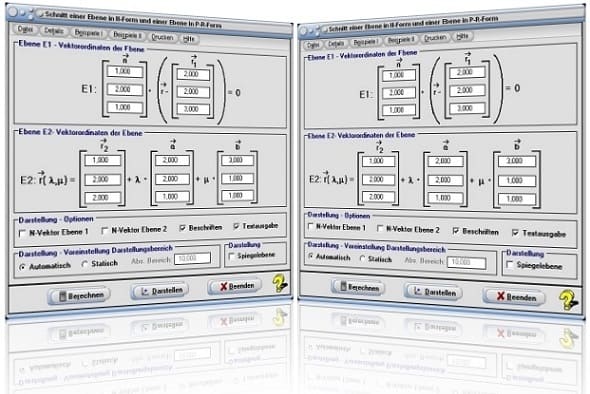
Startfenster eines Unterprogramms zum Fachthema Zwei Ebenen
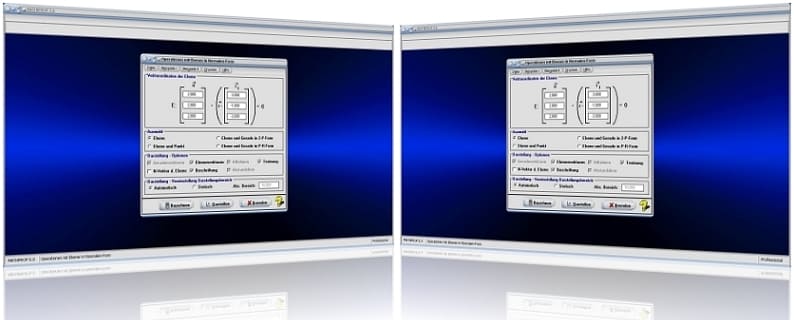
MathProf 5.0 - Startfenster des Unterprogramms Ebene in Normalenform

MathProf 5.0 - Grafikfenster des Unterprogramms Kurven von Funktionen in Parameterform

PhysProf 1.1 - Unterprogramm Adiabatische Zustandsänderung

SimPlot 1.0 - Grafik- und Animationsprogramm für unterschiedlichste Anwendungszwecke
Nachfolgend finden Sie ein Video zu einer mit SimPlot 1.0 erstellten Animationsgrafik, welches Sie durch die Ausführung eines Klicks auf die nachfolgend gezeigte Grafik abspielen lassen können.
Nachfolgend finden Sie ein Video zu einer mit SimPlot 1.0 erstellten Animationsgrafik, welches Sie durch die Ausführung eines Klicks auf die nachfolgend gezeigte Grafik abspielen lassen können.
Nachfolgend finden Sie ein Video zu einer mit SimPlot 1.0 erstellten Animationsgrafik, welches Sie durch die Ausführung eines Klicks auf die nachfolgend gezeigte Grafik abspielen lassen können.

















